Come mostrare la scheda Sviluppatore in Microsoft Excel
Aggiornato gennaio 2024: Smetti di ricevere messaggi di errore e rallenta il tuo sistema con il nostro strumento di ottimizzazione. Scaricalo ora a - > questo link
- Scaricare e installare lo strumento di riparazione qui.
- Lascia che scansioni il tuo computer.
- Lo strumento sarà quindi ripara il tuo computer.
La scheda Sviluppatore in Excel è necessaria per un facile accesso se è necessario registrare o eseguire macro, inserire moduli Visual Basic o controlli ActiveX o importare/esportare file XML in MS Excel.Tuttavia, per impostazione predefinita, questa scheda sviluppatore non viene visualizzata ma puoi aggiungerla alla barra multifunzione abilitandola nelle opzioni di Excel.
Vai avanti e leggi questo post se stai lavorando con macro e VBA e desideri accedervi facilmente dalla barra multifunzione.
Passaggi per abilitare la scheda Sviluppatore in Excel
1.Avvia l'app MS Excel.
Fai clic con il pulsante destro del mouse in un punto qualsiasi di una delle schede della barra multifunzione in alto e scegli l'opzione Personalizza la barra multifunzione... nel menu contestuale che appare.
Note importanti:
Ora è possibile prevenire i problemi del PC utilizzando questo strumento, come la protezione contro la perdita di file e il malware. Inoltre, è un ottimo modo per ottimizzare il computer per ottenere le massime prestazioni. Il programma risolve gli errori comuni che potrebbero verificarsi sui sistemi Windows con facilità - non c'è bisogno di ore di risoluzione dei problemi quando si ha la soluzione perfetta a portata di mano:
- Passo 1: Scarica PC Repair & Optimizer Tool (Windows 11, 10, 8, 7, XP, Vista - Certificato Microsoft Gold).
- Passaggio 2: Cliccate su "Start Scan" per trovare i problemi del registro di Windows che potrebbero causare problemi al PC.
- Passaggio 3: Fare clic su "Ripara tutto" per risolvere tutti i problemi.
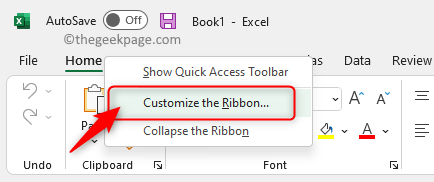
Questo apre la finestra Opzioni di Excel con la scheda Personalizza barra multifunzione nel riquadro sinistro evidenziata.
2.Sul lato destro, c'è un elenco di tutte le schede nella barra multifunzione.
Sotto la colonna Personalizza la barra multifunzione, troverai una casella con i nomi di tutte le schede.
Qui, individua la scheda denominata Sviluppatore.
Se l'opzione Sviluppatore è deselezionata, assicurati di selezionare la casella accanto a Sviluppatore per abilitare la scheda Sviluppatore.
Fare clic su OK per salvare le modifiche.
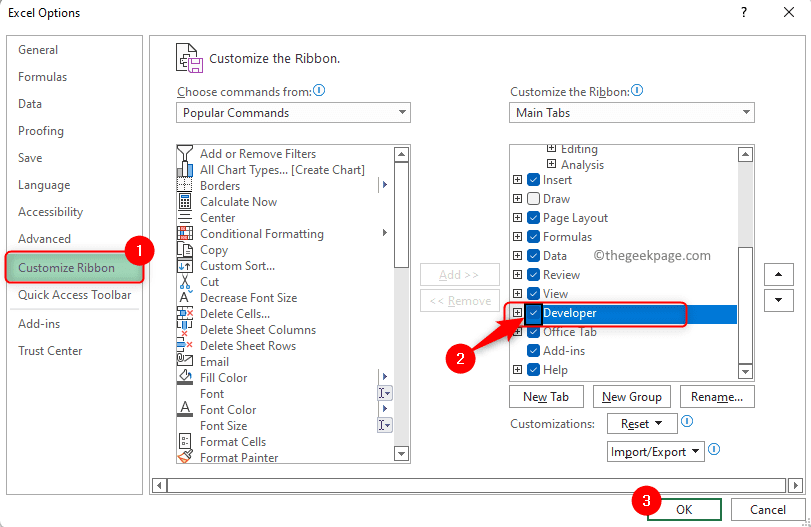
3.Quando torni in Excel, vedrai la scheda Sviluppatore nella barra multifunzione.
Questo deve essere fatto solo una volta e ogni volta che aprirai Excel in futuro, la scheda Sviluppatore sarà sempre disponibile.
Troverai i pulsanti che aiutano con la creazione di macro e VBA, insieme ai controlli che possono essere aggiunti al foglio di lavoro.
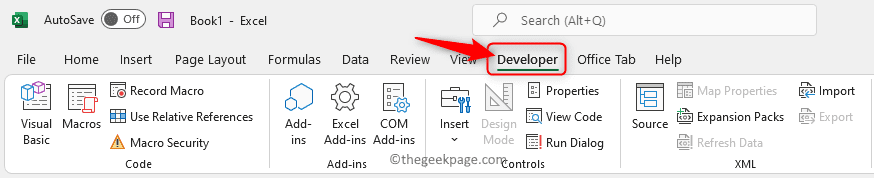
Se devi disabilitare la scheda sviluppatore, devi solo deselezionare la casella accanto a Sviluppatore nella finestra Opzioni di Excel.
Questo è tutto!
Grazie per aver letto.
Hai trovato utile questo post per abilitare la scheda Sviluppatore in Excel sul tuo PC Windows?Fateci sapere le vostre opinioni su questo nella sezione commenti qui sotto.
Puoi anche scaricare questo strumento di riparazione del PC per individuare e risolvere qualsiasi problema del PC:Passo 1 -Scarica lo strumento di riparazione del PC Restoro da quiPassaggio 2: fare clic su Avvia scansione per trovare e risolvere automaticamente qualsiasi problema del PC.

